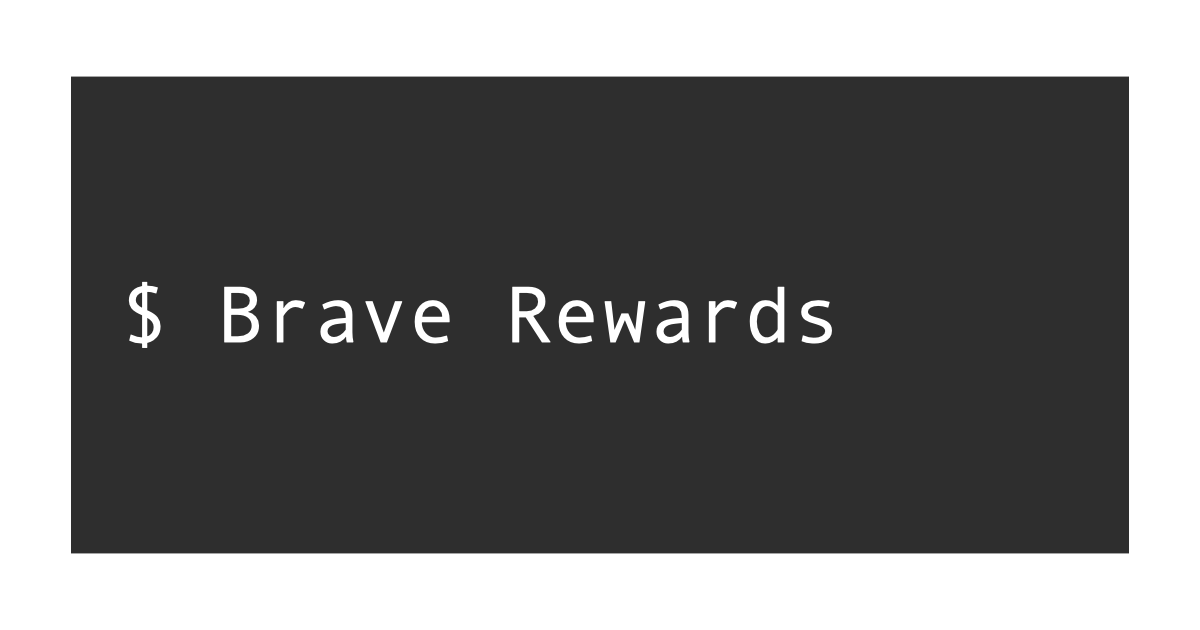WordPressで作成した当ブログをBrave Rewardsのチャンネルに登録した時の手順と
手順の中で認証エラーとなった内容について記録を残しておきます。
認証用ファイルの配置場所がわからない方や同じような認証エラーになった方の助けになれば幸いです。
手順
Brave Rewards クリエイター登録
初めに、Brave Rewardsのチャンネル登録の前にBrave Rewardsクリエイター登録手順について簡単に触れておきます。
①Brave Rewards クリエイターの登録は登録用のサイトへアクセスし、登録用メールアドレスを入力して新規登録します。
②登録用メールアドレスに、メールアドレス承認メールが届いたら承認ボタンを押下します。
③遷移したページで氏名を入力して登録完了です。
と、ここまでは特につまづくことはないように思います。
WordPresサイトをチャンネル追加する
クリエイター登録後に、本題のチャンネルを追加していきます。

チェンネルを追加ボタンを押下し、ウェブサイトを選択します。
余談ですが、ウェブサイトの他にもYoutubeやTwitterなどのアカウントも簡単に登録できますので
アカウントをお持ちの方は別途追加することで報酬をもらえる機会が増えますよ♪

追加するサイトのドメインを入力して続けるボタンを押下します。

認証方法の選択では『認証ファイルを使って認証する』を選択します。

認証用ファイルをbrave-rewards-verification.txtというファイル名で作成します。
ファイル内容に赤枠のファイルコンテンツの内容を貼り付けます。

作成した認証用ファイルbrave-rewards-verification.txtをサーバーに格納します。

私の場合はConoHa Wingのレンタルサーバーを利用していますのでコントロールパネルからファイルマネージャーを開きます。

public_html/ドメイン(例の場合、helpxlog.com)/配下にフォルダ(.well-known)が存在しないため作成します。

フォルダを作成したら認証用ファイルbrave-rewards-verification.txtを格納します。

認証用ファイルを追加できたらブラウザでリクエストして確認してみましょう。
以下のようにリクエストして認証用ファイルの内容がブラウザに表示されたらOKです。
ブラウザに認証用ファイルの内容が表示されない場合はファイルの配置場所やファイル名が誤っている可能性がありますので再確認しましょう。
https://ドメイン名/.well-known/brave-rewards-verification.txt

Brave Rewardsの画面に戻り、認証ボタンを押下して完了です。

認証用ファイルbrave-rewards-verification.txtの内容が正しくない場合、以下のようなエラーとなりますので内容に誤りがないか確認しましょう。
Your website, helpxlog.com, was not verified because 公開されているファイルの中にトークンが見つかりませんでした。検証トークンがhelpxlog.com/.well-known/brave-rewards-verification.txt. に公開されていることを確認してください。

認証用ファイルを修正し、再度検証するに成功すると以下のようにチャンネルに追加されて完了です。

補足
以前はWordPressで作成されている場合はプラグインをインストールして認証する手順となっていたようですが、今は同じ手順となっているようです。